Hiện tượng máy treo khi vừa hiển thị logo Dell là lỗi thường gặp khi chúng ta sử dụng máy tính một thời gian dài. Vậy khi đó nên xử lý như thế nào để không gián đoạn công việc, hãy cùng điểm qua bài viết sau đây để có thêm nhiều thông tin hữu ích nhé!
Hiện tượng máy treo khi vừa hiển thị logo Dell
Khi khởi động, máy treo khi vừa hiện logo Dell, máy không nhận ra ổ cứng, ổ cứng có tiếng kêu bất thường.
- Đối với máy treo khi vừa hiện logo Dell, khả năng máy bị lỗi ổ cứng rất cao. Nếu có kinh nghiệm về tháo lắp máy, ta có thể tháo ổ cứng ra rồi gắn lại để kiểm tra. Nếu sau khi tháo ra, gắn lại, mà máy vẫn bị treo, thì khả năng ổ cứng có lỗi. Nếu có ổ cứng khác, hãy thay vào để kiểm tra. Nếu không có ổ cứng khác để kiểm tra, tốt nhất quý khách nên mang máy đến trung tâm bảo hành Dell gần nhất để được hỗ trợ.
- Nếu ổ cứng có tiếng kêu bất thường hoặc máy báo lỗi không nhận ổ cứng, ta có thể cập nhật Firmware của ổ cứng và cập nhật BIOS theo hướng dẫn bên dưới.
Các bước kiểm tra và khắc phục
Đối với máy có tiếng kêu khi bật: nguyên nhân có thể do phần cứng bị lỗi hoặc do firmware. Nếu lỗi firmware, cập nhật Firmware có thể khắc phục được lỗi này, còn nếu sau khi cập nhật firmware mà vẫn còn tiếng kêu, ta nên backup dữ liệu rồi mang máy đến TTBH để được kiểm tra kỹ hơn.
Kiểm tra thông tin model của ổ cứng: Vào Website https://dell.support.com để download firmware của ổ cứng bằng thông tin tương ứng đã kiểm tra ở trên.
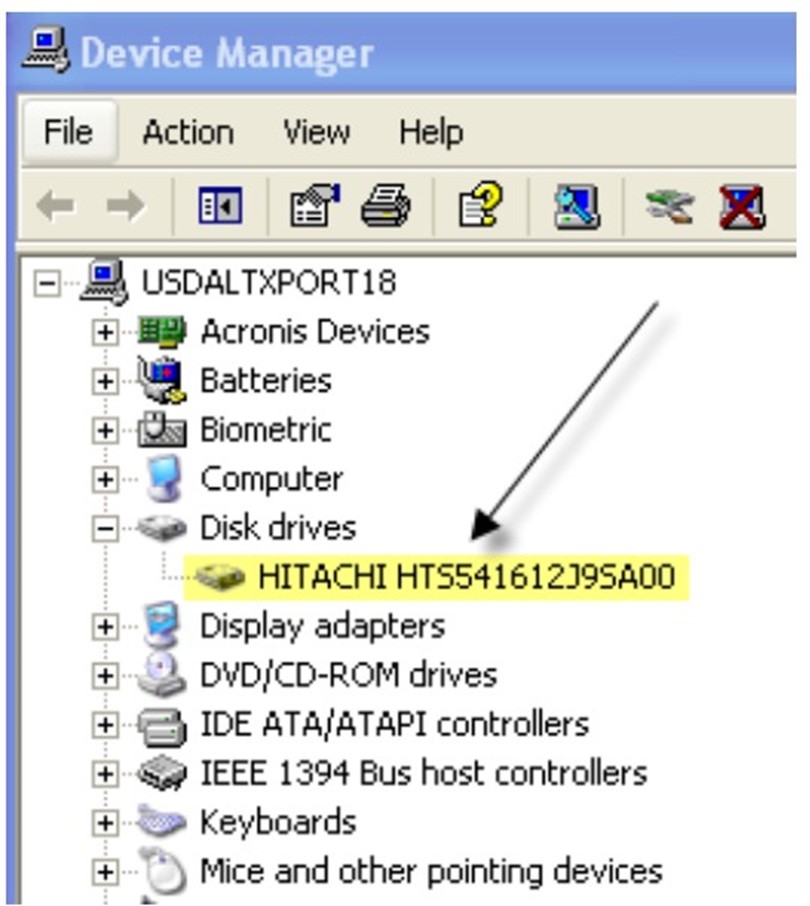
Tiếp theo, vào mục Drivers & downloads, trong mục Category, chọn Serial ATA và bỏ dấu check nếu có ở mục “Check to show drivers…”. Lúc này, danh sách các firmware/Driver của ổ cứng sẽ hiện ra, chọn đúng model của ổ cứng đã kiểm tra ở bước trên rồi download về. Một số ổ cứng sẽ không có Firmware, nếu không tìm thấy, xin liên hệ với tổng đài 1900 252558 hoặc TTBH để được hỗ trợ.
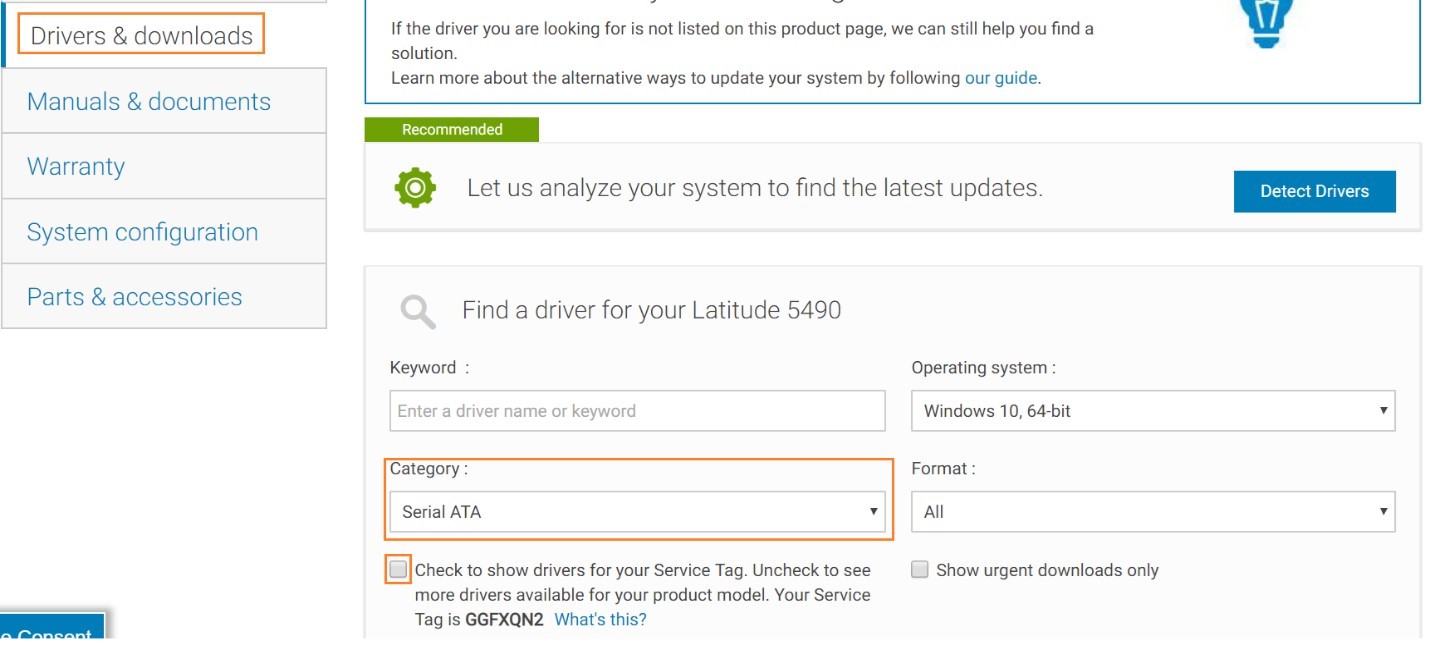
Sau khi tải firmware ổ cứng và cài đặt xong, hãy khởi động máy lại và kiểm tra xem còn tiếng ồn không. Nếu không còn, nghĩa là việc update Firmware có tác dụng, nếu vẫn nghe tiếng ồn như cũ, xin quý khách liên hệ với số điện thoại tổng đài 1900 252558 hoặc TTBH để được hỗ trợ.
Nếu lỗi máy không nhận ra ổ cứng (HDD), đầu tiên, ta kiểm tra lại trong BIOS xem có nhận ra HDD hay không theo các bước bên dưới.
- Máy đang tắt, nhấn nút nguồn để khởi động, khi vừa hiện Logo Dell, nhấn phím F2 để vào chế độ BIOS)
- Tại phần System information, tìm thông tin Primary Hard Drive như hình dưới.
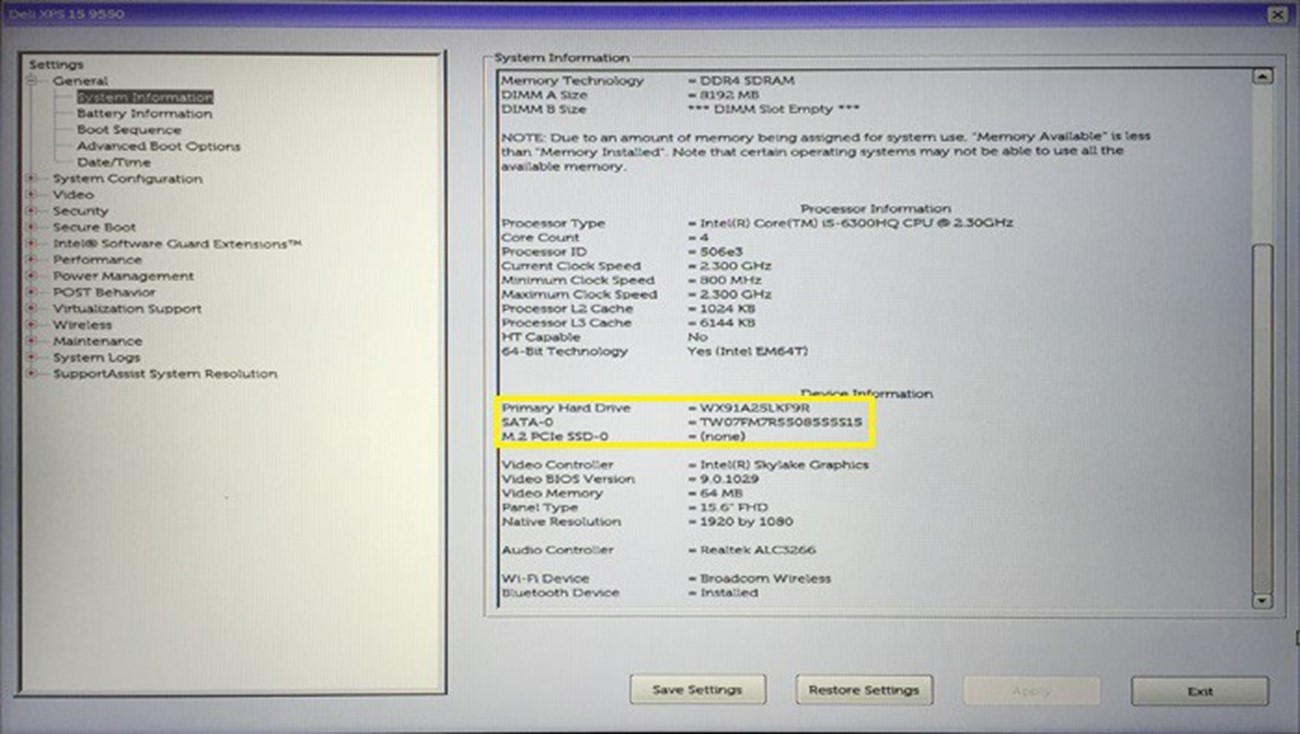
- Tại phần Primary Hard Driver, nếu máy không nhận ra HDD, sẽ có chữ none. (Lưu ý: mỗi dòng máy sẽ có giao diện BIOS khác nhau.) Nếu HDD không nhận trong BIOS, hãy thử update BIOS.
- Download BIOS: Vào website: https://support.dell.comvà nhập vào Service Tag (Service Tag là 1 chuỗi bao gồm 7 ký tự số và chữ cái, thường nằm bên dưới của laptop hoặc mặt trên của desktop).

- Copy BIOS vào USB và cắm USB vào máy.
- Khởi động lại máy hoặc tắt nguồn rồi bật lại. Khi máy vừa hiện logo Dell, nhấn F12 để vào menu boot. Chọn BIOS Flash Update. Trỏ đến file BIOS vừa download. Chạy file BIOS và chờ kết quả. (Trong quá trình Update BIOS, battery phải trên 10% và cắm adapter.)
Sau khi update BIOS thành công, kiểm tra lại thông tin HDD trong BIOS như bước thứ 2.
- Nếu máy đã nhận HDD trong BIOS, vào mục Diagnostic để kiểm tra ổ cứng xem có vấn đề gì không. Nếu sau khi chạy ePSA để kiểm tra và HDD không báo lỗi thì xem như lỗi đã được khắc phục.
- Nếu máy vẫn không nhận HDD trong BIOS: Có thể HDD bị lỗi hoặc kết nối giữa HDD với Mainboard bị lỏng. Nếu có kinh nghiệm về tháo lắp máy, ta có thể tháo HDD ra và gắn lại để kiểm tra.
Sau khi đã thực hiện tất cả các cách trên đây mà máy vẫn không hoạt động bình thường, quý khách vui lòng liên hệ số điện thoại tổng đài 1900 252558 hoặc đến TTBH để được hỗ trợ nhanh chóng nhất nhé!

